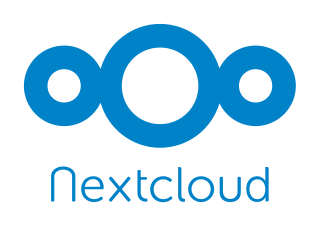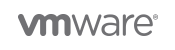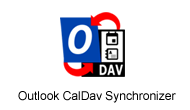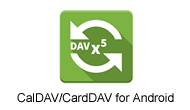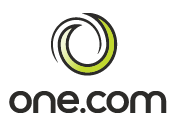Nextcloud- Homeserver einfach selbst gebaut…
Die einfachste Version [Level 1]:
Überlegen wir welche Arbeiten und Funktionen der Nextcloud- Homeserver denn übernehmen soll? Fangen wir mal mit dem eigentlichen Thema an, dem automatischen Synchronisieren von Adressbüchern und Terminkalendern zwischen Smartphones / Tablets und PCs / Macs… (siehe Darstellung unten).
Für die Freiberufler mit Homeoffice unter uns; wie viele Personen sollen über den Nextcloud- Homeserver Kontakte und Kalender synchronisieren? Meist nur Einer, aber 1-5 Benutzer schafft die einfachste Version ohne Mühe, was keine große Sache ist denn hier geht es ja rein um den Datenabgleich.
Dieser Datenabgleich kann ohne weiteres zu Hause erfolgen, dafür brauchen wir keine Verbindung aus dem Internet zum Homeserver und umgekehrt. Auch muss der Server nicht rund um die Uhr laufen…
Somit können wir uns schon mal so Einiges an Aufwand & Kosten sparen:
- so entfällt z.B. eine eigene konfigurierbare Domain mit Subdomain & DNS-Einstellungen
bei einem Domain-Hoster, wie z.B. One.com , - die Verschlüsselung für eine HTTPS-Verbindung (SSL ) und
- ein DNService-Anbieter DynDNS
was sich aber alles nachinstallieren und konfigurieren lässt, siehe: der nächste Schritt [Level 2].
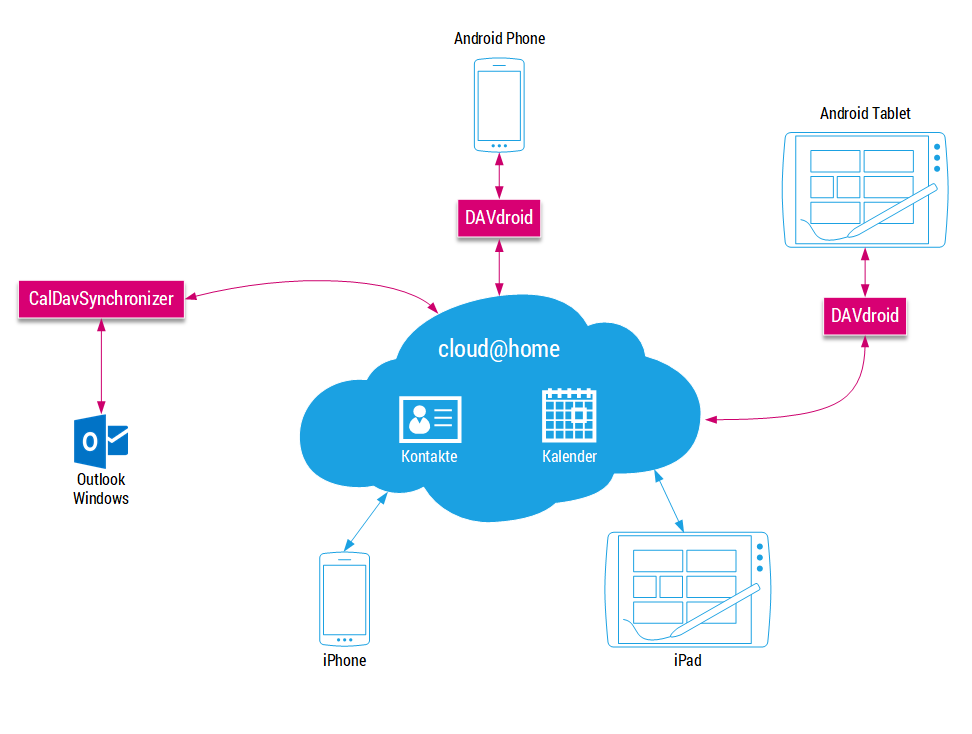 Hardware:
Hardware:
Grundsätzlich braucht ein Server kein eigenes Display, ist er erstmal installiert so kann man den Monitor ausmachen bzw. in die Ecke stellen und auch die Tastatur / Maus abdecken bzw. ausstecken. Das Management des Servers läuft über die Benutzeroberfläche von Nextcloud , Univention Center , Webmin oder über Virtual Network Computing , kurz VNC- Systeme wie z.B. Teamviewer oder AnyDesk .
Somit können wir nach dem „alten Hund“ im Keller schauen, auf dem noch Windows Vista / 7 / 8 auf einer 160 GByte Festplatte (oder weniger) mit 2-4 GByte Arbeitsspeicher lief. Solange Linux darauf rund läuft, lässt sich darauf die einfachste Version [Level 1] des Nextcloud- Homeserver gut installieren. Selbst Laptops mit defektem Display / defekter Tastatur können dabei einen neuen Job übernehmen.
Software:
Variante #1: UCS-Home-Server
Für die „Level 1“- Installation und darüber hinaus können wir die Lösung von Univention empfehlen, da hat sich Valentin Heidelberger die Mühe gemacht die „Einrichtung eines leistungsstarken UCS Home-Server… “ zu beschreiben. Was Sie dabei nicht verwenden möchten lassen Sie einfach aus und anstelle von ownCloud installieren Sie Nextcloud…
Variante #2: TurnKey-Linux Nextcloud
Die Alternative, aber nichts für Anfänger: die auf Debian 9.x basierende Nextcloud-Installation von TurnKey-Linux . Diese Lösung braucht wenig Ressourcen und läuft auf älteren Systemen ebenso gut wie in einer virtuellen Maschine (VM) – gut zum ausprobieren auf einem VM-fähigen Rechner.
Die Konfigurationsdatei für Nextcloud „config.php“ befindet sich im Ordner: /var/www/nextcloud/config
13.01.2020: Nextcloud 17.02 – Update-Probleme!
Für alle die sich für die virtuelle Maschine (VM) von TurnKey-Linux mit Nextcloud interessieren!
Leider gibt es aktuell Update-Probleme mit der in der VM von Turnkey (turnkey-nextcloud-15.2-stretch-amd64.ova) installierten Nextcloud-Version 16.01 auf die derzeitig aktuelle Version 17.02 von Nextcloud.
Das Problem dürfte aber auch bei den anderen „Builds“ von Turnkey-Nextcloud existent sein.
Variante #3: Linux mit der Nextcloud-SNAP:
Eine weitere Alternative, auch nicht für Linux-Laien geeignet, aber unter Linux bedeutend einfacher zu installieren: die Nextcloud- SNAP – in der Snap App ist schon alles drin. Voraussetzung: „snapd“ ist auf Linux installiert (Anleitung / Installation ). Anpassungen halten sich im kleinen Rahmen.
Damit man Zugriff auf den Nextcloud-Server erhält [bei allen Varianten] fügt man in der Konfigurationsdatei „config.php“ die Zeilen der s.g. „trusted domains“ – also die interne(n) IP-Adresse(n) des Nextcloud-Servers – manuell hinzu.
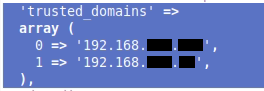
Die Konfigurationsdatei ist in der Snap App zu finden unter: /var/snap/nextcloud/current/nextcloud/config
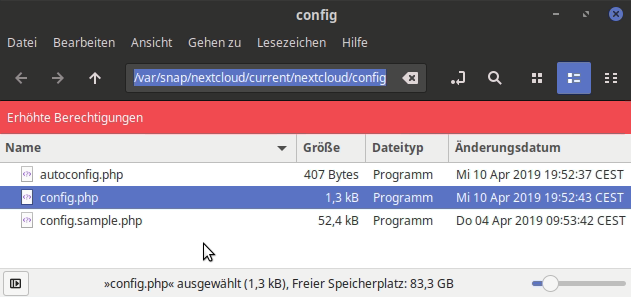
Zu öffnen mit erhöhter Berechtigung (sudo / Systemverwalter).
Outlook:
Um das Thema zu komplettieren fehlt hier jetzt noch die Anbindungen zu Microsoft Outlook unter Windows [Outlook CalDav Synchronizer ] und dem Android Smartphone mit DAVdroid .
Apple- Geräte [iOS & OS X] werden über CALdav und CARDdav eingebunden. Die Adressen (URLs) findet man unten Links in den Einstellungen von Nextcloud, siehe hier für den Kalender:
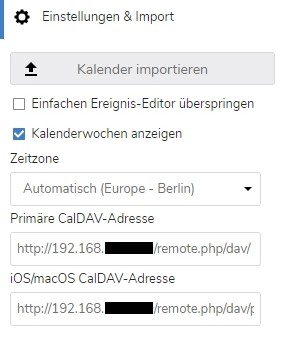
Unterm Strich:
Wenn man es selbst macht kostest eine solche Lösung nur die eigene Zeit und sonst NIX, außer die 3,99€ für DAVdroid – was definitiv eine lohnende Investition für Android-Smartphones zum Synchronisieren mit Nextcloud ist.
Also wenn es gut läuft und Sie sind zufrieden, freuen sich die Entwickler bestimmt über Ihre Unterstützung und / oder eine Spende, z.B. die Entwickler vom Outlook CalDav Synchronizer …
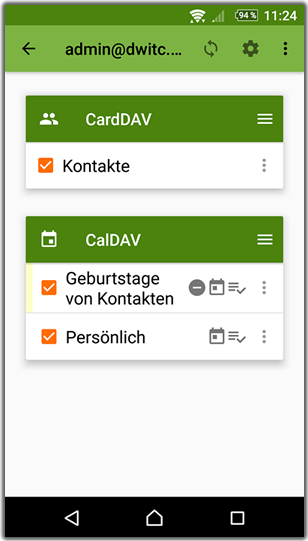
CalDAV/CardDAV for Android
Stand: 13.01.2020 DW